Disk belleği dosyası veya takas dosyası, genellikle Windows'un uygulamaların ve o anda dahil olmayan bilgilerin belirli bölümlerini kaydetmek için kullandığı gizli bir sistem dosyası olarak adlandırılır. Bu veriler gerektiğinde RAM'e ve RAM'den taşınabilir.
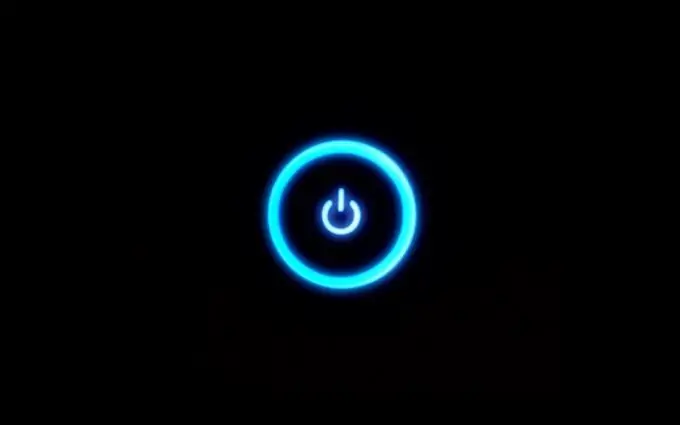
Talimatlar
Aşama 1
Windows XP çalıştıran bir bilgisayarda disk belleği dosyasının parametrelerini yapılandırmak için, "Başlat" düğmesine tıklayarak ana sistem menüsünü açın ve "Ayarlar" öğesine gidin. "Denetim Masası" bağlantısını genişletin ve "Sistem" düğümünü genişletmeye gidin. Açılan iletişim kutusundaki "Gelişmiş" sekmesini seçin ve "Performans" grubundaki "Seçenekler" komutunu kullanın.
Adım 2
Yeni iletişim kutusunda tekrar Gelişmiş sekmesini seçin ve Sanal Bellek grubundaki Değiştir düğmesini tıklayın. Aşağıdaki iletişim kutusunun Disk grubunda disk belleği dosyasının kaydedileceği birimi belirtin ve Disk belleği dosyası boyutu bölümünün gerekli alanındaki onay kutusunu uygulayın: - Disk belleği dosyası yok - işlevi devre dışı bırakmak için; - Sistem tarafından seçilebilir boyut - varsayılan boyut; - Özel boyut - kendi parametrelerinizi seçmek için.
Aşama 3
"Ayarla" butonuna tıklayarak yapılan değişiklikleri kaydedin ve OK butonuna tıklayarak seçilen işlemin yürütülmesini onaylayın.
4. Adım
Windows sürüm 7'de, "Başlat" düğmesine tıklayarak ana menüyü açın ve "Denetim Masası" öğesine gidin. Sistem düğümünü genişletin ve Gelişmiş Sistem Ayarları menüsünü genişletin. Açılan iletişim kutusundaki "Gelişmiş" sekmesini seçin ve "Performans" bölümündeki "Seçenekler" komutunu kullanın. Yeni iletişim kutusunda tekrar Gelişmiş sekmesini seçin ve Sanal Bellek grubundaki Değiştir komutunu kullanın.
Adım 5
"Defne dosyasının boyutunu otomatik olarak seç" seçeneğinin yanındaki kutunun işaretini kaldırın ve disk belleği dosyasının kaydedileceği birimi belirtin. "Boyut belirt" alanına onay kutusunu uygulayın ve uygun alanlara istediğiniz minimum ve maksimum değerleri yazın. "Ayarla" butonuna tıklayarak yapılan değişiklikleri kaydedin ve OK butonuna tıklayarak seçilen işlemin yürütülmesini onaylayın.
6. Adım
Yapılan değişiklikleri uygulamak için sistemi yeniden başlatın.






